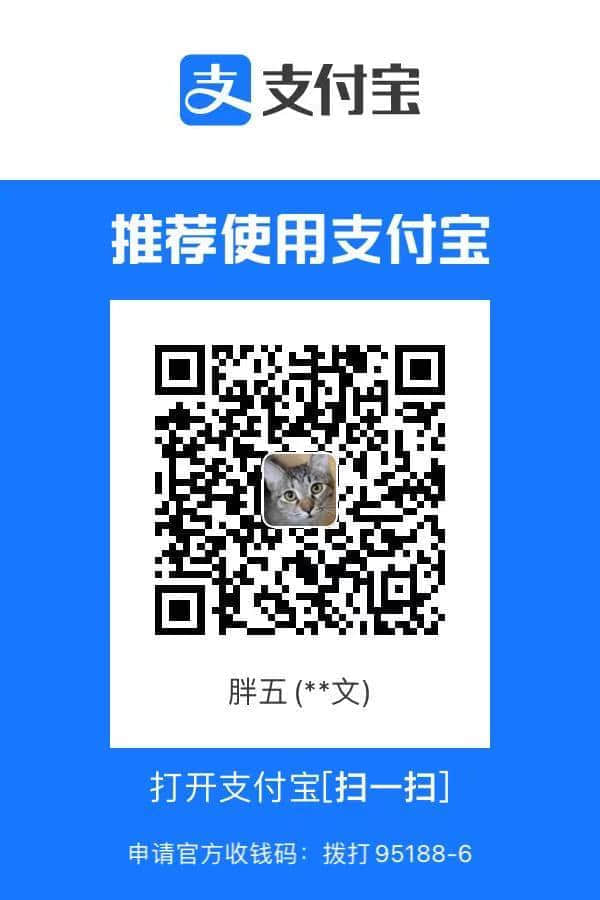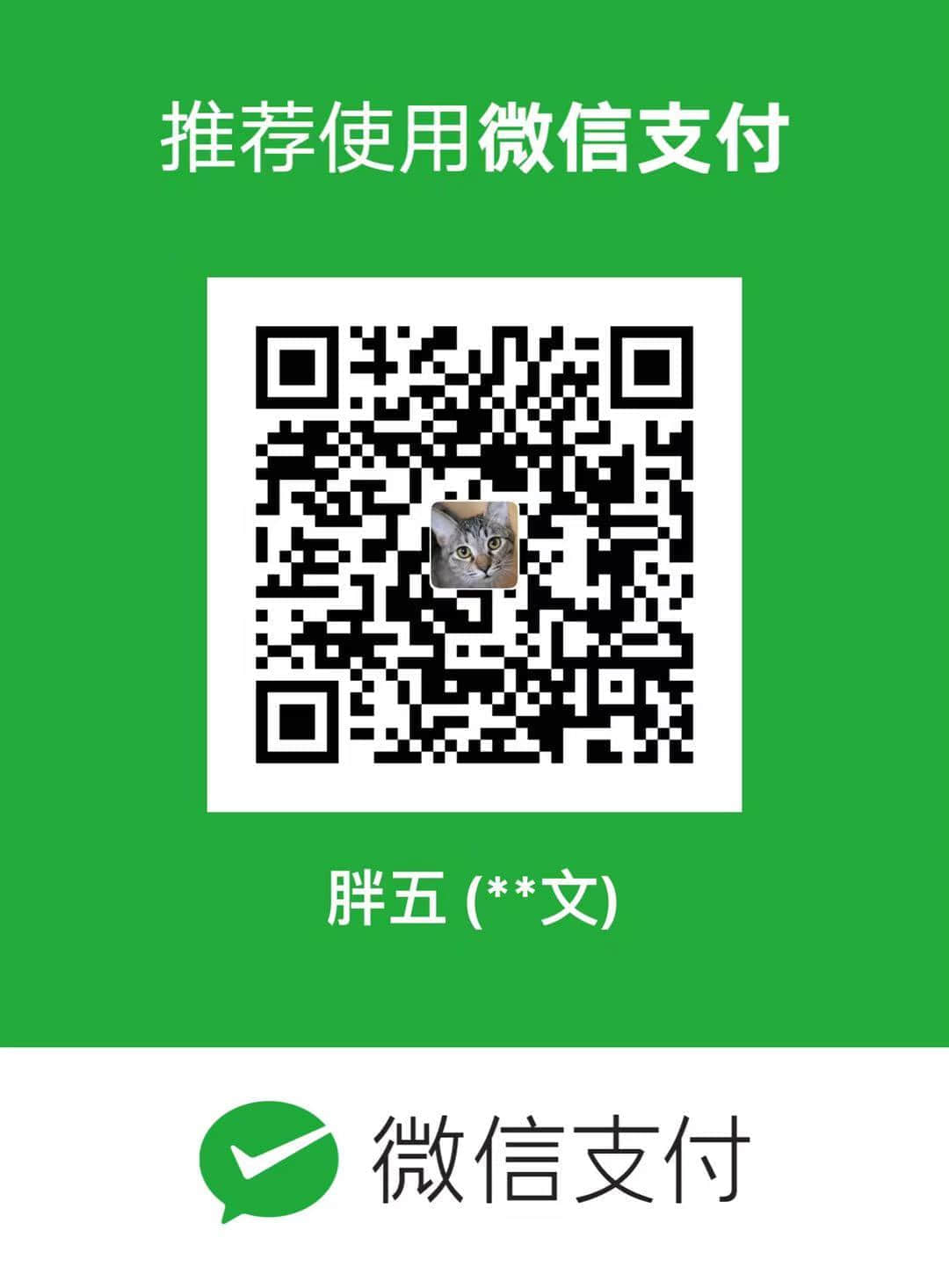Oracle 云安装宝塔 Linux 面板
版权申明:本文为原创文章,转载请注明原文出处
今天成功白嫖到了 Oracle 永久免费云,尝试安装下宝塔 Linux 面板。
如何注册 Oracle 云就不写了,直接参考别人写好的 注册攻略 吧,主要是需要一张外币卡(VISA 或 MasterCard)做付费校验(并不会真的扣钱),其他的没啥难度了。
创建实例
除了镜像需要修改,其他按照默认配置即可,记得看一下选中的项目带着符合始终免费条件这个提示。
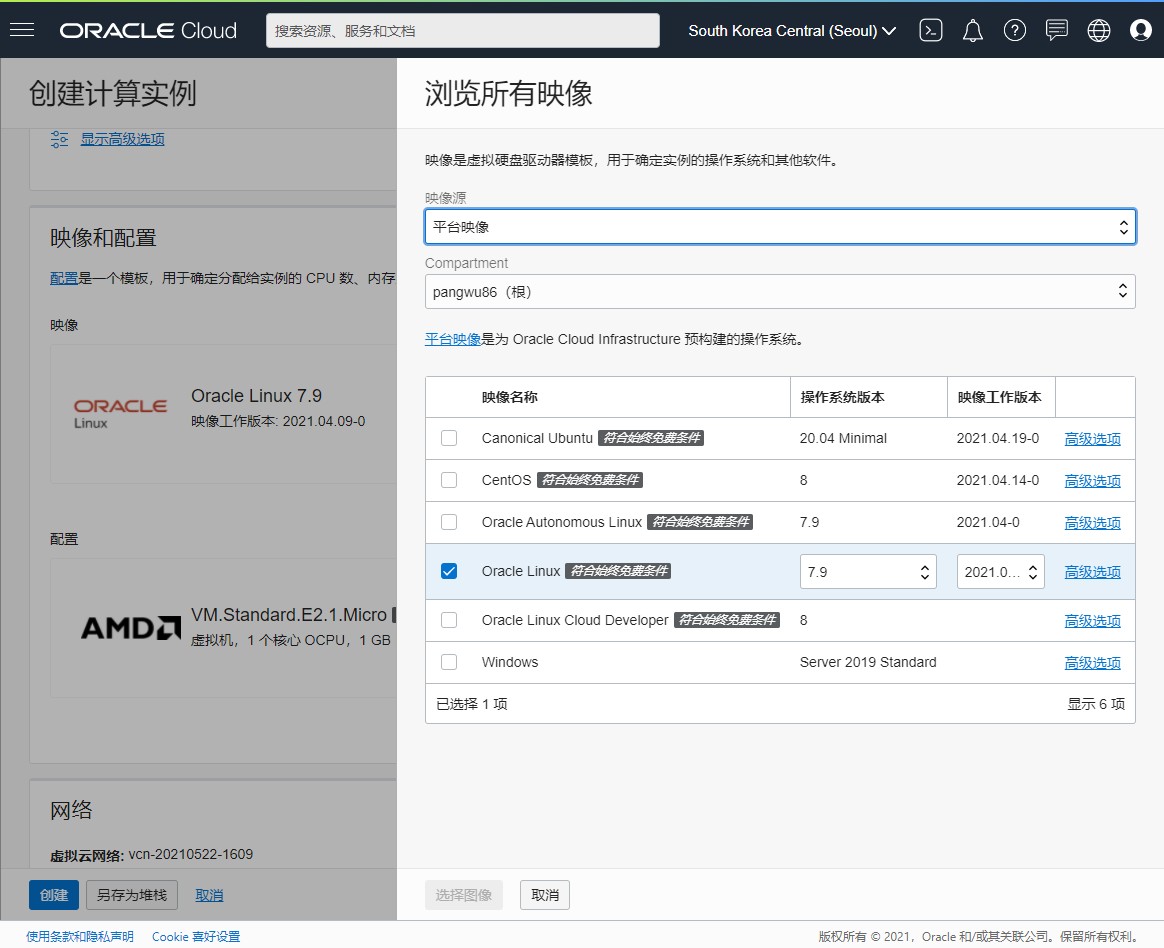
因为要安装宝塔面板,在选择镜像时取消默认的 Oracle Linux,按照宝塔文档给出的兼容性列表改成 CentOS/Debian/Ubuntu 其中一个。按照自己惯用的选就行,这里是选择了 Ubuntu 20.04 镜像,后面的操作命令也是基于该镜像。

添加入站规则
创建好实例后,点击屏幕右边的子网:xxxx-xxx-xxx, 进入安全列表列中的项目,然后在入站规则上,点击添加添加入站规则按钮。在弹出窗口后按照下面的信息填充即可。
源CIDR 0.0.0.0/0 – 所有协议
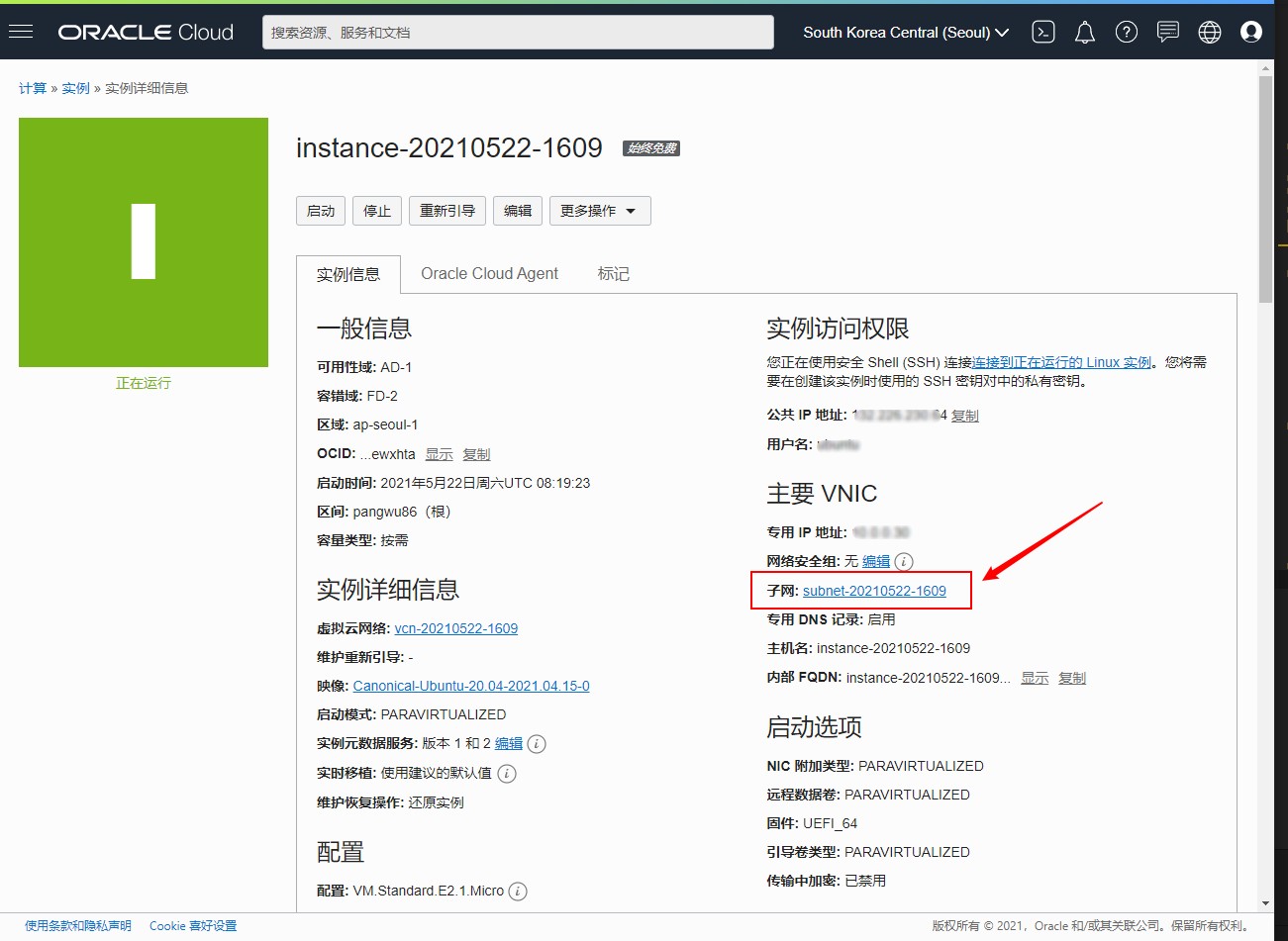
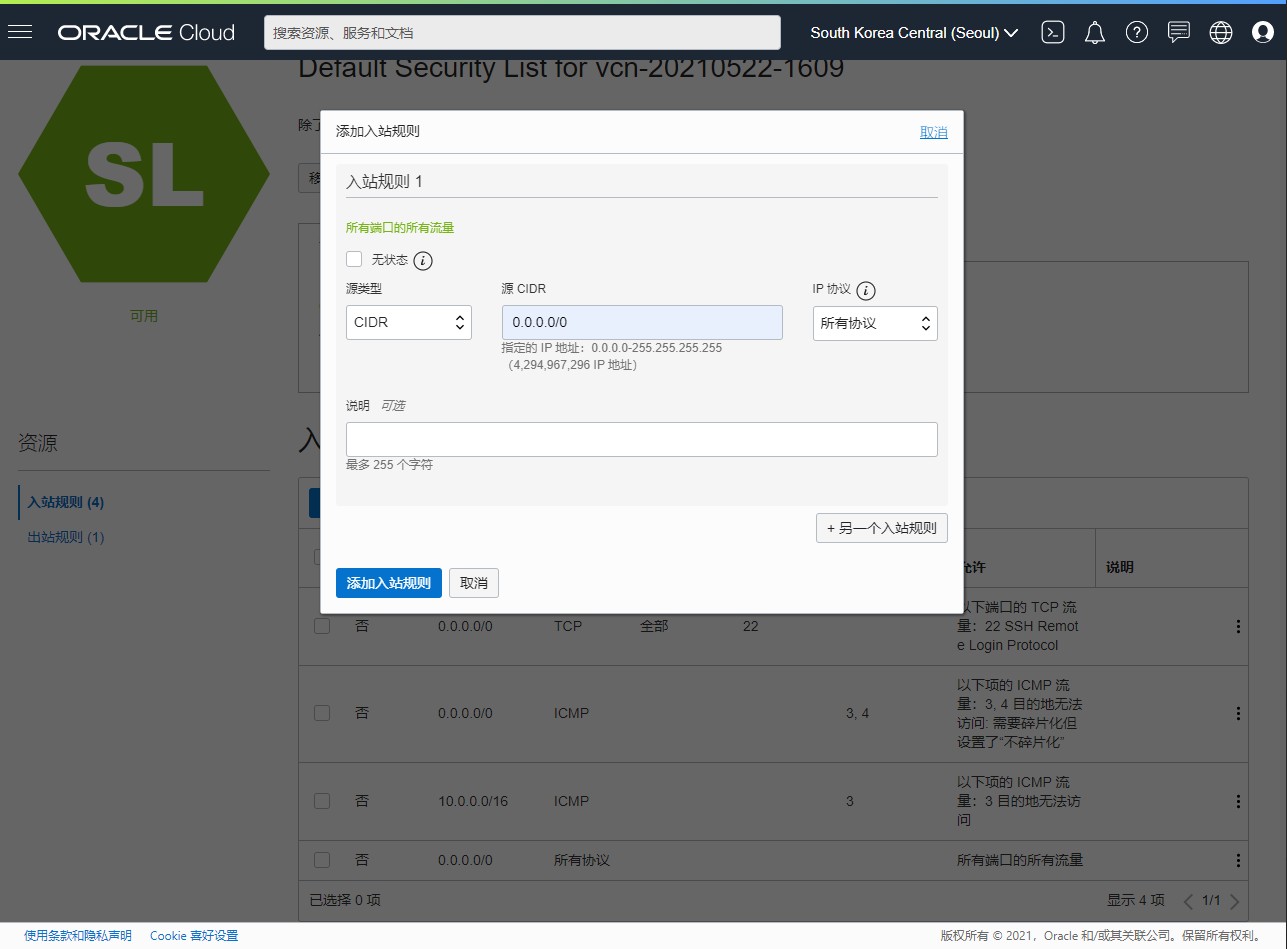
开放所有端口
现在可以 ssh 远程登录上服务器了,登入后输入以下命令:
1 | # 切换root用户 |
安装宝塔 Linux
重启完成后再次 ssh 登录上服务器,输入下面的命令耐心等待安装结束即可。
1 | wget -O install.sh http://download.bt.cn/install/install-ubuntu_6.0.sh && sudo bash install.sh |

登录宝塔面板
如果万一不小心没看上面的信息就清屏了,可以执行下面命令,会再打印出相同内容。
1 | # 显示宝塔面板登陆地址与用户,密码信息 |
登录后记得先修改下登录入口和安全相关配置,然后就可以安装各种软件来随便折腾了。
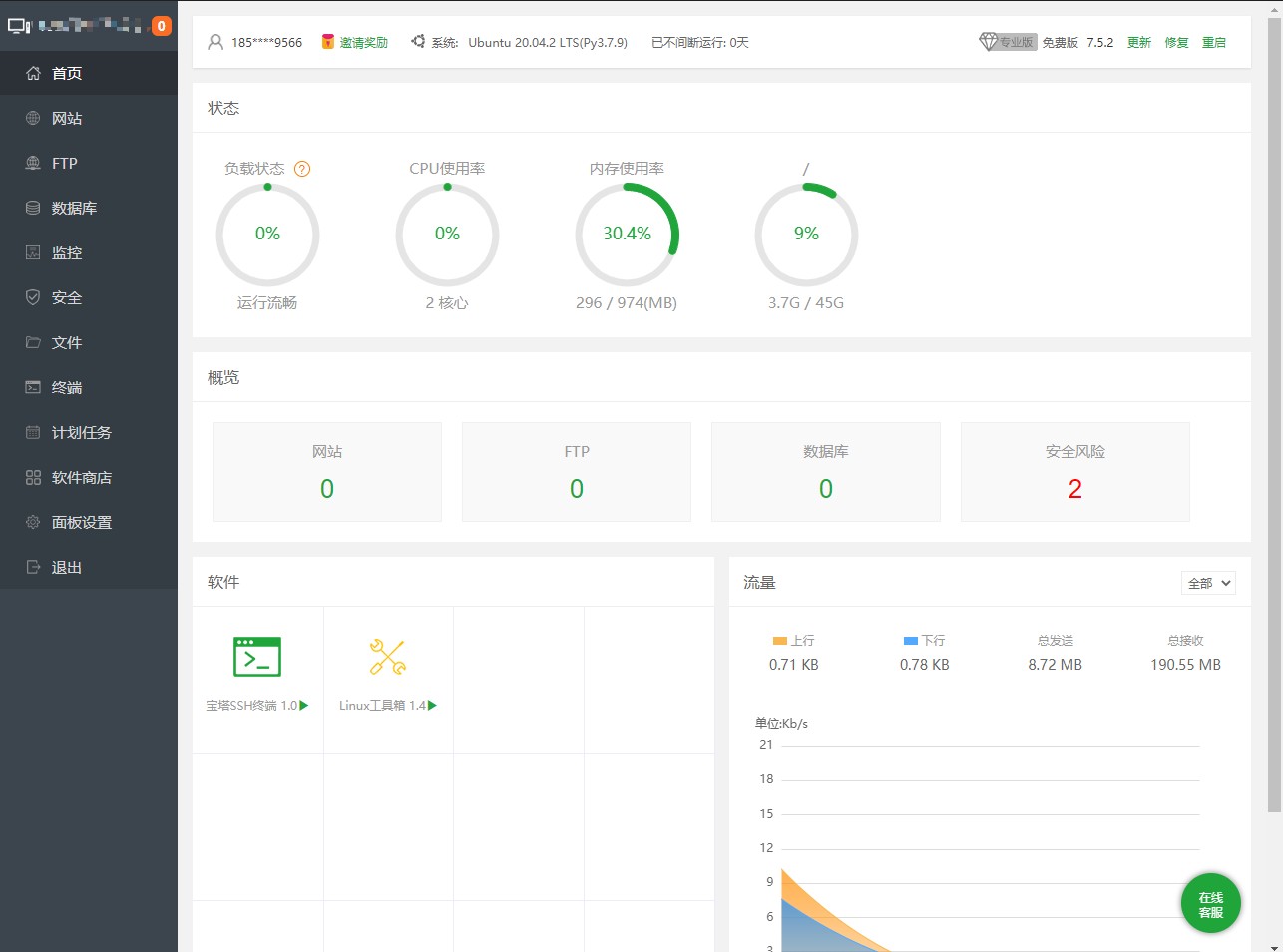
Oracle 云安装宝塔 Linux 面板